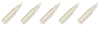================================================
Tout d'abord, qu'est-ce qu'un disque slipstream ??
- Il s'agit d'un disque non-officiel de Windows XP intégrant les SP (sécurity patch) les plus récents.
En effet, lorsque vous avez achetés votre PC, le vendeur vous a fournit un Master disque (avec sa clé) contenant la version original et certifié de votre systeme.
Ors, depuis votre achat, de multiples failles de sécurités sont apparus. Le cortéges de mises a jour de windows ( 134 Mo pour le SP1 et 300 Mo pour le SP2) ont radicalement fait evolué votre systeme. E
En cas de crash complet, une réinstallation peut etre indispensable. Ors, la durée de vie d'un PC non patché sur le net etant de 20 minutes (voir article) et le temps nescesaire pour télécharger les SP supeieur, je vous laisse immaginer votre mauvaise humeur lorsque votre machine vous annonce qu'il vous reste 30 secondes pour arreter votre PC avant de rebooter (virus Blaster et consoeurs).
Afin d'eviter tous ces désagréments, je vais vous donner la recette pour créer un disque Slipstream a votre mesure (réactivation de windows incluse !!).
Avant de commencer.
- Vous devez avoir téléchargé le patch SP2 dans votre langue !!
- Avoir les fichiers de boot du disque Original de Windows. ICI, pour les fénéants.
- Posséder un soft de gravure (J'utiliserai ma version de Nero)
- Avoir 2 Gigas de libre sur votre disque dur.
- Du temps, et du calme.
Etapes 1:
Créer un dossier sur votre disque dur,
donnez lui le nom que vous souhaitez,
insérer votre CD original de Windows,
quitter le processus d'installation qui démmare tous seul,
copier l'intégralité du CD sur votre disque dur, dans le dissier précédamment crée.
(ps; désolé, mais je ne me relis presque pas, alors il risque d'y avoir des fautes, pardon]
Petite capture:

Etapes 2:
Assurez-vous que le fichier SP2 se trouve physiquement sur la racine du disque ou vous avez crée le repertoire qui contient la copie complete du CD d'origine de Windows XP. F dans mon cas.
Etapes 3:
Intégration du patch;
clicquez sur Démmarer (START), puis sur éxécuter (RUN).
Dans la fenetre de commande, tapez:
{lettre du lecteur}:\nom_du_patch.sonextention -s:{lettre du lecteur}: \{nom_du_repertoire_de_copie}
Cela donne donc:
pour la version FRF:\SP2-FRE.EXE -s:F:\CD
et f:\WindowsXP-KB835935-SP2-ENU.exe -s:F:\CD dans le cas de mon installation.

Apres avoir valider, vous obtiendrez la fentre de processus suivante (approx 20 mns):

Lorsque l'intégration du SP2 est fini, vous devez avoir l'écran suivant.

En vérifiant votre repertoire d'intégration, vous pourrez remarquer une différence au niveau de la structure des fichiers.
Un nouveau répertoire y est apparue. il contient les fichiers system patchés.

En cas d'erreur, effacer tous !! Et recommencez. La majorité des erreurs proviennnent:
- soit d'une erreur sur la langue du patch.
- soit d'une mauvaise copie du CD d'origine.
- soit d'une erreur dans la commande
- soit du mauvais emplacement physique du patch.
Etapes 4:
Cette étapes vous permet d'intégrer d'autres programmes, comme Norton Antivir2004, ou bien des soft comme Mozilla ......
Ces programmes sont à placer dans le répertoire support.
Veuillez simplement garder la taille de votre répertoire inférieur à 700 Mega, ou à 650 Mega. (suivant le type de graveur que vous possédez !!).
Etapes 5:
Afin d'évité la réactivation fastidieuce de votre license, vous pouvez intégrer le fichier WPA.DBL de votre PC actuel (qui est, bien entendue, déja sous XP).

Le fichier WPA.DBL se trouve dans le répertoire c:\windows\system32
Copiez le dans le répertoire d'integration dans un sous-réperoire de votre choix.
Sa copie dans le répertoire c:\windows\system32 de votre nouvelle installlation se fait à la main.
Cette opération n'est pas supporté par Microsoft, elle ne fonctionne que si votre reinstallation s'effectue sur la meme machine que le fichier d'origine !!!
Etapes 6:
Ouvrez votre logiciel de gravure. Dans mon cas, il s'agit de Nero 6. Cette manipulation est a peu prés identique avec la majorité des softs du marché.
Avec Nero 6, choisissez l'onglet Boot comme sur cette capture d'écran:

Veillez à configurer l'écran avec les memes valeurs:
- Le chemin d'accé au fichiers de boot peut varier celon votre configuration. Ces fichiers peuvent etre physiquement enregistré ailleurs.
La taille du secteur de boot est de : 07C0 en Héxa !!! (zéro, sept, C, zéro) !! A respecter !!!
Le nombre de secteur physique nescesaire pour le boot est de 4.
Après avoir parametré cette ecran, vauillez choisir l'onglet ISO et faire de meme. Ci-dessous la capture.

Dans l'écran suivant, vous pouvez donner un nom a votre nouveau CD. C'est FUN.

Lorsque vous etes pres, clicquer sur le boutton nouveau(NEW). Nero vous ouvre son navigateur. Choissisez les fichier a copier.

Lorsque votre choix est fait, ici, c'est le repertoire F:\CD, faite un coller/copier dans la colonne ISO de nero.
Lorsque vous avez completement finis le choix des fichiers pour gravure, choissisez l'onglet gravure(BURN), et GOGOGO !!!
Le choix des options final depends de votre materiel.

La copie demmare:

et se termine avec suiccés.

Voila, il ne vous reste plus cas vérifier votre nouveau CD et a le ranger !!!!!
.